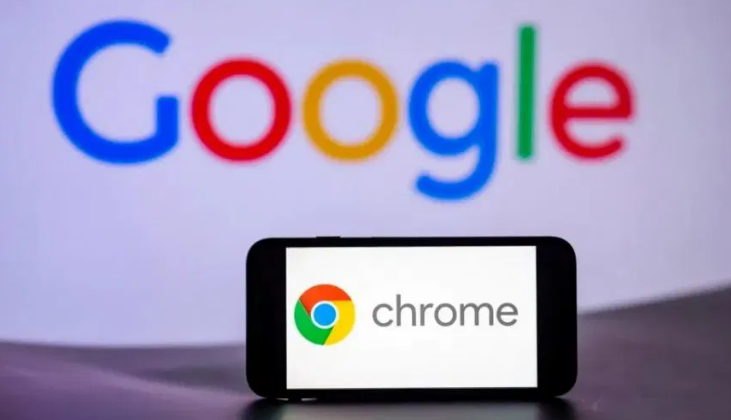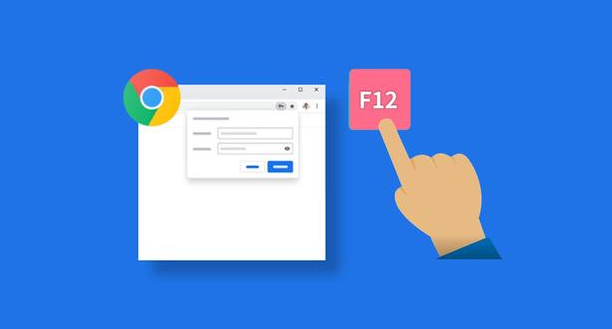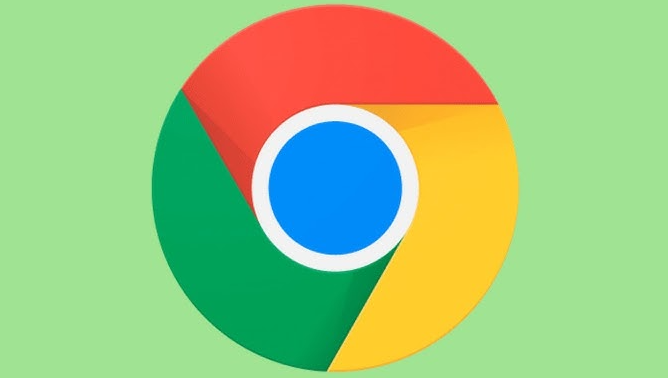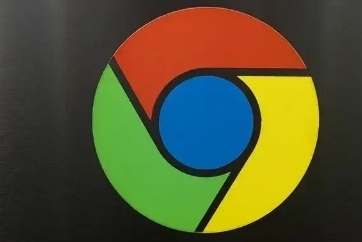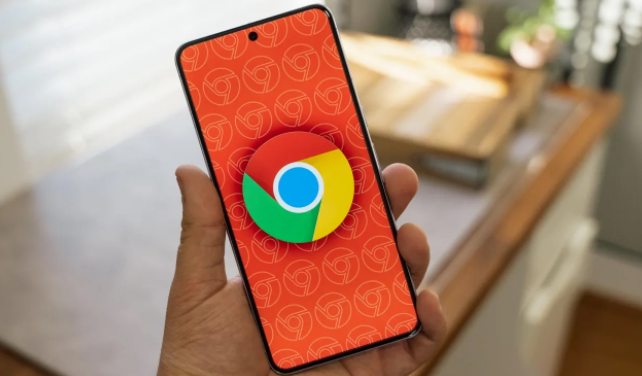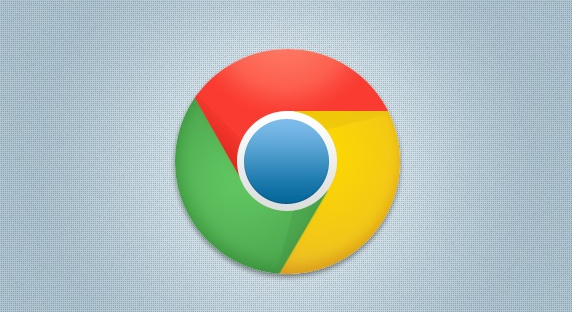教程详情
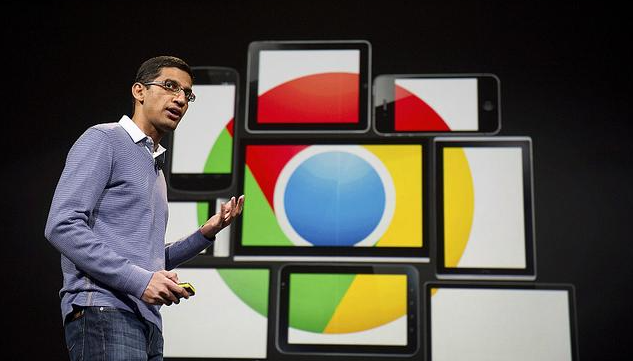
一、Windows系统下载方法
1. 官网直接下载
- 访问[Google Chrome官网](https://www.google.com/chrome/)→点击“Chrome浏览器”下方的“下载Chrome”按钮→自动检测系统版本并下载对应安装包(如`.exe`格式)。
- 注意:国内用户若跳转至360软件管家页面,需手动更改下载地址。
2. 通过微软应用商店获取
- 打开Microsoft Store→搜索“Google Chrome”→选择官方应用→点击“获取”按钮安装→适用于需要沙盒环境的用户。
- 优势:自动更新且与Windows系统深度整合。
二、macOS系统下载途径
1. 官网下载Disk镜像
- 进入[Chrome官网](https://www.google.com/chrome/)→点击“下载Chrome”→选择“接受协议”→保存`.dmg`文件→拖动到Applications文件夹完成安装。
- 提示:需在系统偏好设置中允许“任何来源”应用运行。
2. 通过Homebrew安装
- 终端输入命令`brew install google-chrome`→等待下载并自动链接至/usr/local/Caskroom→适合开发者或高级用户。
- 注意:需先安装Homebrew环境(官网指令:`/bin/bash -c "$(curl -fsSL https://raw.githubusercontent.com/Homebrew/install/HEAD/install.sh)"`)。
三、Linux系统下载方式
1. 官网提供安装包
- 访问[Chrome官网](https://www.google.com/chrome/)→点击“Linux”选项卡→下载`.deb`(Debian/Ubuntu)或`.rpm`(Fedora/OpenSUSE)格式文件→通过包管理器安装(如`sudo dpkg -i *.deb`)。
- 依赖处理:若提示缺少依赖,运行`sudo apt-get install -f`修复。
2. 使用第三方仓库安装
- 对于Ubuntu/Debian系统,添加Google官方仓库:
bash
wget https://dl.google.com/linux/direct/google-chrome-stable_current_amd64.deb
sudo apt install ./google-chrome-stable_current_amd64.deb
- 优势:可接收自动更新通知。
四、移动设备下载渠道
1. Android系统
- 访问[Chrome移动端官网](https://www.google.com/chrome/mobile/)→点击“发送到设备”→通过短信或二维码跳转至Google Play商店下载→或直接搜索“Chrome”安装。
- 注意:部分定制系统(如MIUI)需关闭“未知来源”限制。
2. iOS系统
- 在App Store搜索“Google Chrome”→认准蓝色“获取”按钮及开发者为“Google LLC”→下载后可在设置中启用“网页翻译”等扩展功能。
- 限制:iOS版无法安装第三方插件,仅支持基础浏览。
五、企业批量部署方案
1. Chrome企业版下载
- 访问[Chrome企业版页面](https://www.google.com/chrome/business/)→登录域名对应的Google Workspace账号→下载MSI安装包(Windows)或PKG文件(macOS)→通过组策略或脚本静默安装。
- 示例命令(Windows):
cmd
msiexec /i googlechromestandaloneenterprise.msi /quiet /norestart ACCEPTEULA=1
2. 离线安装包获取
- 在[Chrome官网](https://www.google.com/chrome/)点击“其他平台”→选择“Chrome for a different OS”→下载“Chrome Standalone Installer”→将离线包分发至无网络电脑安装。
- 适用场景:企业内网或服务器集群部署。
六、验证下载文件安全性
1. 检查文件数字签名
- Windows系统右键点击`.exe`文件→选择“属性”→点击“数字签名”标签→确认发布者为“Google Inc.”且状态为“已验证”。
- macOS系统可在终端执行`codesign -vvv /Applications/Google\ Chrome.app`查看签名信息。
2. 比对MD5/SHA1哈希值
- 在官网下载页面记录校验码→使用命令行工具(如`certutil -hashfile *.exe`)生成本地文件哈希值→对比是否一致,防止文件被篡改。
- 示例:
bash
sha1sum google-chrome-stable_current_amd64.deb
通过以上渠道和方法,可确保获取官方正版Chrome浏览器。若遇到下载速度过慢问题,建议使用[Download Chrome](https://www.google.com/chrome/thank-you.?statcb=0)备用链接或切换至Google全球CDN节点(如日本、新加坡服务器)。